Wi-Fi6、NVMe SSD、USB3.2と快適な環境を手軽に構築できるコスパの良いMBです。
「MSI MAG Z690 TOMAHAWK WIFI DDR4」は3万円台のMBとしては、拡張性や実用性のある機能などが充実しているコスパの良いモデルです。
M.2 SSDを4基も搭載可能で、すべてNVMe SSD対応と快適なデータ保存環境を作れます。
ネットワークも標準でWi-Fi 6を使えて、通信面も高速な環境をかんたんに構築できます。
M.2 SSDをドライバーを使わずに固定できるEZ M.2 Clipや、ネジを紛失しない作りも自作PCに優しい設計になっています。
実用的で数年は使い続けられる、少し高性能ながらコスパの良いMBを探しているならおすすめです。
この記事では「レビュー!MSI MAG Z690 TOMAHAWK WIFI DDR4 コスパ良しMB」について紹介します。
MSI MAG Z690 TOMAHAWK WIFI DDR4 の主な特長
「MSI MAG Z690 TOMAHAWK WIFI DDR4」の主な仕様を一覧表にまとめると、このような仕様になります。
| 製品名 | MAG Z690 TOMAHAWK WIFI DDR4 |
|---|---|
| チップセット | Z690 |
| CPUソケット | LGA1700 |
| メモリタイプ | DDR4(MAX128GB) |
| PCIe 16x | 3本 |
| PCIe 1x | 1本 |
| SATA | 6本 |
| M.2 ソケット | 4つ |
| バックパネル | 一体型 |
| HDMIポート | 1つ |
| DisplayPort | 1つ |
| 無線LAN | Wi-Fi 6 |
| 有線LAN | 2.5G |
| Bluetooth | 5.2 |
| USB3.2ポート | 6 |
| USB2.0ポート | 2 |
主な特長をまとめると、このようになります。
- Intel 第12世代CPU対応
- メモリDDR4対応
- M.2 SSD かんたん取り付け(EZ M.2 Clip)
- M.2 SSDは4つ搭載可能
- M.2 SSDはすべてNVMe対応
- PCIe x16スロットは3本
- Wi-Fi 6標準装備
- 有線LANは2.5Gbps
- HDMIとDisplayPort装備
- ネジを紛失しにくい作り
価格は3万円台とミドルクラスですが、最新CPUにふさわしい高機能が詰まっていてコスパが良いです。
拡張性能
「MSI MAG Z690 TOMAHAWK WIFI DDR4」のPCI ExpressやM.2スロット、SATAなどよく使う気になる拡張機能を紹介します。
拡張スロット(PCIe)
PCI Expressスロットは 全部で4スロットあります。
一番上のスロットだけ重量級のグラボにも耐えられるように金属でカバーされて耐久性があります。
各PCIeスロットの仕様を順番に一覧にすると以下のようになっています。
| スロット | 接続帯域 | サポート |
|---|---|---|
| PCI_E1 | CPU | PCIe 5.0 x16 |
| PCI_E2 | チップセット | PCIe 3.0 x1 |
| PCI_E3 | チップセット | PCIe 3.0 x4 |
| PCI_E4 | チップセット | PCIe 3.0 x1 |
x16形状のスロットが3本ありますが、サポートはそれぞれ異なるので要注意です。
M.2 SSD スロットはNVMe対応で全4本
2280サイズのM.2 SSDが4本搭載できて、どれも高速なNVMe SSDに対応しています。
OSをインストールするCドライブはCPUに一番近いスロットを使用するのがおすすめです。
写真のKIOXIA SSDのスロットだけ PCIe 3.0 までに対応ですが、他3本は最速のPCIe 4.0規格に対応しています。
| スロット | 接続 | 最大サポート |
|---|---|---|
| M2_1 | CPU | PCIe 4.0 |
| M2_2 | チップセット | PCIe 4.0 |
| M2_3 | チップセット | PCIe 3.0 |
| M2_4 | チップセット | PCIe 4.0 |
M.2 スロットはヒートシンク付き
M.2 スロットはすべて標準でヒートシンクが付属していて、ヒートシンクの裏にはしっかり熱伝導するシリコンが貼られています。
ヒートシンクを外すにはプラスドライバーが必要です。
ヒートシンクのネジは、基本的には外れないようになっているので、ネジが迷子にならない嬉しい作りになっています。
SATAはすべて6Gb/s
シリアルATA(SATA)ポートは全部で6つあり、すべて最速の6Gb/sに対応しています。
MBの下側に4ポート並んでいます。
残り2つはヒートシンクの下に並んでいます。
少し離れた位置にポートがあるので、抜き差ししやすいスペースがあります。
横の2ポートは少し抜きにくいかもしれません。
Wi-Fi 6 標準装備
Wi-Fiアンテナも標準で付属していて、高速通信のWi-Fi6がデフォルトで使用できます。
高速な有線LAN環境を自宅で構築するのは大変なので、手軽に高速通信を使いたいならおすすめの機能です。
メモリはDDR4
インテル第12世代CPUは最新のDDR5メモリに対応していますが、このMBはDDR4を使います。
前のPCのメモリを再利用もできるので、コストを下げたいときにもおすすめです。
DIMM DDR4を4枚積むことができて、最大128GBまで対応しています。
EZ LEDスイッチ
SATAポート近くには、マザーボードのすべてのLEDをオン/オフ切り替えられるスイッチがあります。
デフォルトはオンなので、MBを光らせたくないならオフに切り替えるのがおすすめです。
マザーボードレイアウト
「MSI MAG Z690 TOMAHAWK WIFI DDR4」は、ケース開放やLEDコネクターなど機能が充実しています。
| ポート名 | ポート種類 |
|---|---|
| CPU_FAN1, PUMP_FAN1, SYS_FAN1~6 | ファンコネクター |
| CPU_PWR1~2, ATX_PWR1 | 電源コネクター |
| CPU Socket | LGA1700 CPUソケット |
| DIMM Slots | メモリスロット |
| JAUD1 | フロントAudioコネクター |
| JBAT1 | クリアCMOS(BIOSリセット)ジャンパ |
| JCI1 | ケース開放スイッチコネクタ |
| JDASH1 | チューニングコントローラー |
| JFP1, JFP2 | フロントパネルコネクター |
| JRAINBOW1~3 | RGB LEDコネクター |
| JRGB1 | RGB LEDコネクター |
| JTBT1 | Thunderbolt追加コネクター |
| JTPM1 | TPMモジュールコネクター |
| JUSB1~2 | USB2.0コネクター |
| JUSB3 | USB 3.2 Gen 1コネクター |
| JUSB4 | USB 3.2 Gen 2 Type-Cコネクター |
| LED_SW1 | EZ LEDコントロールスイッチ |
| M2_1~4 | M.2 スロット (Key M) |
| PCI_E1~4 | PCIe拡張スロット |
| SATA1~6 | SATA 6Gb/sコネクター |
バックパネル I/O
「MSI MAG Z690 TOMAHAWK WIFI DDR4」はバックパネル一体型なので、昔ながらのアルミパーツをつけ忘れる心配もありません。
マウスとキーボード用のPS/2ポート非搭載の今風な仕様です。
映像出力端子
映像出力端子はHDMIとDisplayPortが1つずつあります。
どちらも4K@60Hzに対応しているので、一般的な使い方なら十分な性能です。
対応している解像度は、以下のとおりです。
| 映像出力ポート | 最大解像度 |
|---|---|
| HDMI 2.1 | 4K 60Hz |
| DisplayPort 1.4 | 4K 60Hz |
背面USBポート
バックパネルのUSBポートは全部で6つ搭載しています。
高性能なUSBポートを搭載しているので、USB端子が足りなくなることはなさそうです。
| ポート | バージョン | 数 | 速度 |
|---|---|---|---|
| 黒色 | USB 2.0 | 2 | – |
| 青色 | USB 3.2 Gen1 | 2 | 5Gbps |
| 赤色 | USB 3.2 Gen2 | 3 | 10Gbps |
| USB-C | USB 3.2 Gen2x2 | 1 | 20Gbps |
ネットワーク端子
有線LANケーブルは2.5Gbps、無線LANはWi-Fi 6に対応しています。
下手に有線LANでつなぐよりもWi-Fiで接続した方が速くなるかもしれません。
その他の外観
「MSI MAG Z690 TOMAHAWK WIFI DDR4」の気になった外観などを紹介します。
裏面は補強板などは無し
裏面は基盤むき出しで特にカバーなどは無いです。
ハイエンドモデルなどでは補強板が装備されているマザーボードもありますが、MSI MAG Z690 TOMAHAWK WIFI DDR4にはありませんでした。
システムパネルコネクター
パソコンケースのボタンやシステム電源のLEDケーブルなどを取り付けるシステムパネルコネクターピンは5x2の10ピンです。
別売りの「コネクタ簡単脱着ケーブル」で延長すると、作業が少し楽になります。
ブザーとスピーカー用のコネクターピンは少し離れた位置にあります。
EZ M.2 Clip
M.2 SSDをかんたんに装着できる EZ M.2 Clip を装備しています。
ネジの頭にフック状のパーツが付いています。
黒いフックを回すだけでSSDを固定できるので、小さなネジを外す手間が減って楽チンです。
CPU電源コネクタ
CPU用の補助電源コネクタは8ピンコネクタが2つ必要です。
コネクタは天板に近い位置にあるので、ケースによっては抜き差ししにくくなります。
同梱物
「MSI MAG Z690 TOMAHAWK WIFI DDR4」には以下の付属品が同梱されています。
- アンテナロッド x2
- EZ M.2 Clip x2
- USBドライブ
- ケースバッジ
- SATAケーブル 2本
- ステッカーシート
- 日本語マニュアル
Wi-Fi 用のアンテナロッドも標準で付属しています。
Wi-Fiアンテナの長さは約14cmです。
デフォルトで2本取り付けられていますが、EZ M.2 Clipは2つ付属しています。
小さいサイズのM.2 SSDを使うなら、取り付けて使うのがおすすめです。
昔は付属ソフトはCD-ROMでしたが、今はUSBドライブに入っているのでディスクドライブも不要になりました。
PCケースなどに貼り付けて使うステッカーシールなども付属しています。
レビューまとめ
この記事では「レビュー!MSI MAG Z690 TOMAHAWK WIFI DDR4 コスパ良しMB」について紹介しました。
「MSI MAG Z690 TOMAHAWK WIFI DDR4」はネットワークもデータ保存も高速な環境を手軽に構築できるMBでした。
NVMe SSDを4本も搭載できるし、Wi-Fi 6標準装備でネットも快適です。
USBも3.2 Gen2を使えて、数年は買い替える必要がない高性能さです。
3万円台のミドルクラスですが、実用的でコスパの良いMBでした。
それでは、今回はこれまで。
お読みいただき、ありがとうございました。



















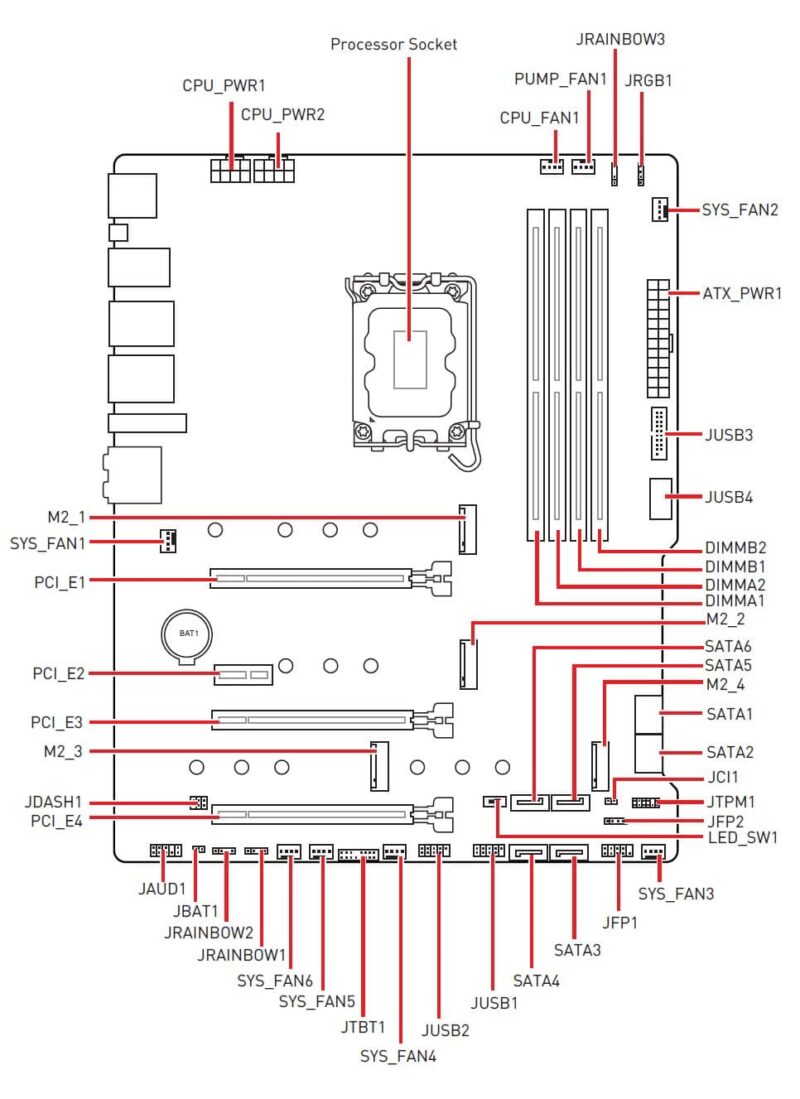




















コメント